怎么设置打印双面 win10系统打印机双面打印设置方法
更新时间:2024-08-15 16:45:16作者:xiaoliu
在如今的办公环境中,打印文档已经成为工作中不可或缺的一环,而双面打印技术的应用,不仅可以节约纸张资源,还能提高打印效率。在Win10系统中,设置打印机进行双面打印并不复杂,只需要按照一定的步骤进行操作即可实现。下面将介绍Win10系统下打印机双面打印的设置方法,让您轻松掌握这项实用技能。
具体方法:
1.打开电脑 ,进入设置。点击控制面板。
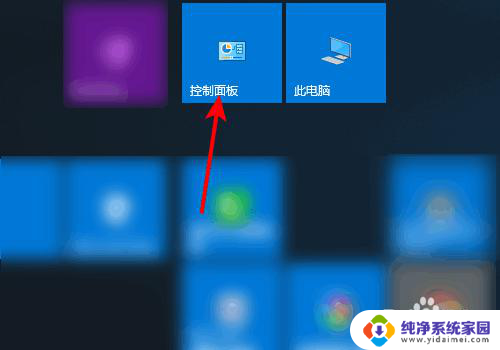
2.进入控制面板,点击设备和打印机。
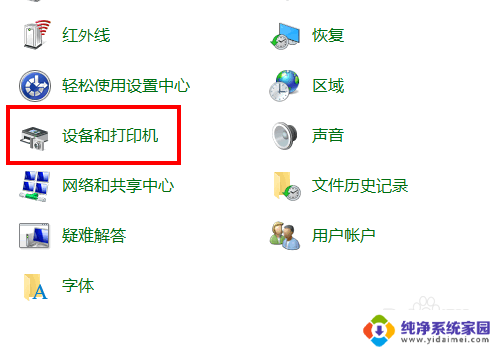
3.鼠标右键单击默认打印机,点击打印机属性。
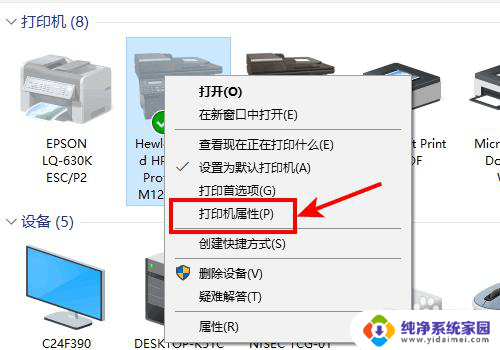
4.进入打印机属性,点击设备设置。
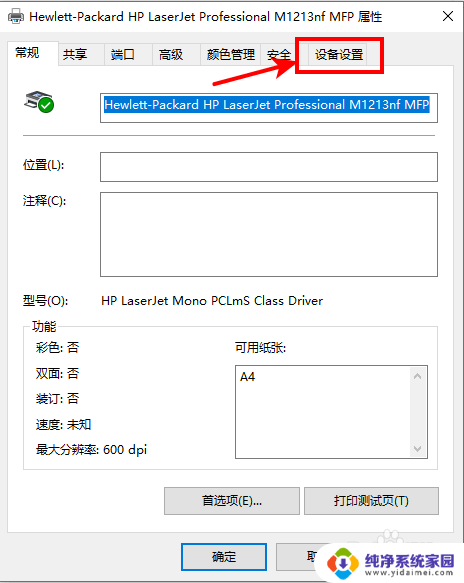
5.进入设备设置,点击未安装。
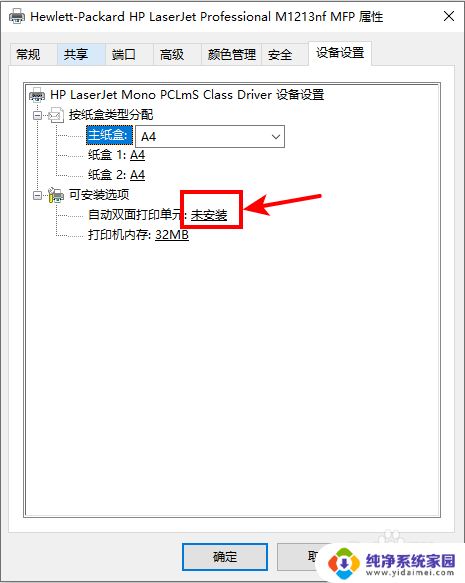
6.选择已安装,点击应用。再点击确定。
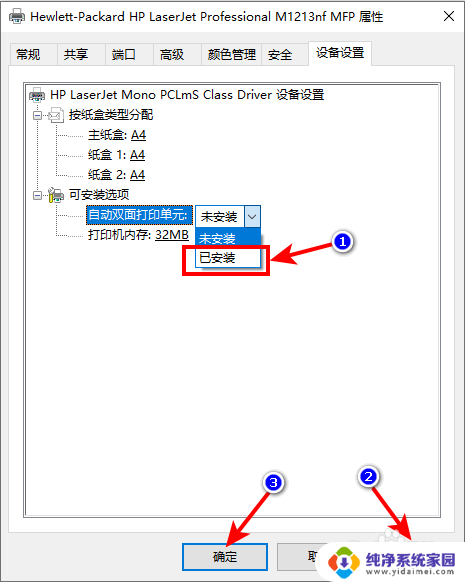
以上就是如何设置打印双面的全部内容,如果你遇到了这个问题,不妨根据这个方法来解决,希望能对大家有所帮助。
怎么设置打印双面 win10系统打印机双面打印设置方法相关教程
- 打印机怎么选择双面打印? win10系统打印机双面打印设置方法
- 单面打印机怎么双面打印 Win10系统打印机双面打印设置方法
- 怎么设置双面打印自动翻页 win10系统打印机双面打印设置步骤
- 怎么取消打印机默认设置 Win10系统默认打印机设置方法
- 怎么默认打印机设置 Win10系统默认打印机设置方法
- 如何修改默认打印机设置 Win10系统默认打印机设置方法
- win10系统怎样共享win7打印机 WIN10连接WIN7共享打印机的设置方法
- win10系统怎么打印机扫描 Win10系统打印机如何设置扫描功能
- win10打印机端口设置 如何在win10系统中设置打印机端口
- 如何设置打印机默认打印方式 Win10系统默认打印机设置方法
- 怎么查询电脑的dns地址 Win10如何查看本机的DNS地址
- 电脑怎么更改文件存储位置 win10默认文件存储位置如何更改
- win10恢复保留个人文件是什么文件 Win10重置此电脑会删除其他盘的数据吗
- win10怎么设置两个用户 Win10 如何添加多个本地账户
- 显示器尺寸在哪里看 win10显示器尺寸查看方法
- 打开卸载的软件 如何打开win10程序和功能窗口